Excelで関数を入力する方法は、沢山あります。
関数の難易度に合わせて、効率的に入れていくことをおすすめします。
目次
1.合計を求めるには、《オートSUM 》 ボタンをクリック
①合計を求めるには、《オートSUM 》ボタンをダイレクトにクリックする方法が、いちばん早い。
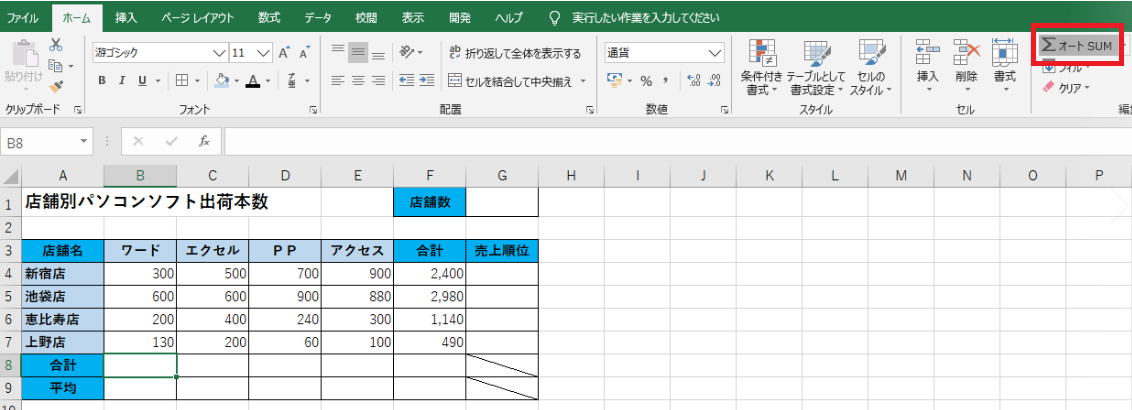
②合計の引数は自動認識されるので、確認して《Enter》キーで確定する。
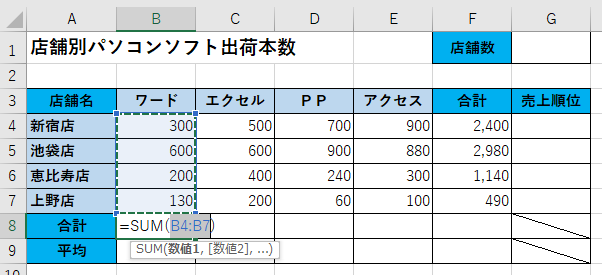
2.「平均」「数値の個数」「最大値」「最小値」を求めるには、《オートSUM▼ 》の▼から選択する
①例えば「平均」を求める場合は、《オートSUM▼》 の▼をクリック→《平均》をクリック。
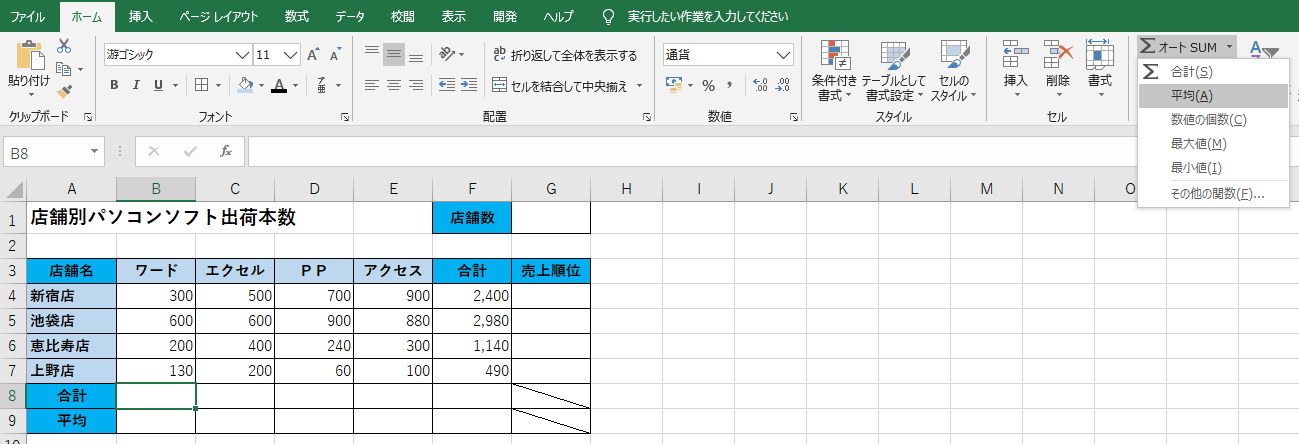
②範囲を確認して、《Enter》キーで確定する。
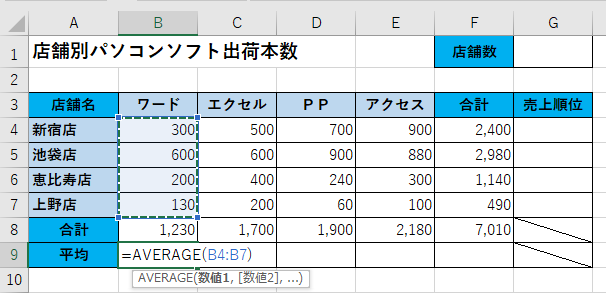
3.簡単な関数なら、キーボードから直接入力し、数式オートコンプリートを利用する
①日本語入力をオフ(半角英数)にする。
②「=」を入力→関数の先頭文字を入力→その先頭文字からはじめる関数一覧が表示されるので選択してダブルクリックして入力する。
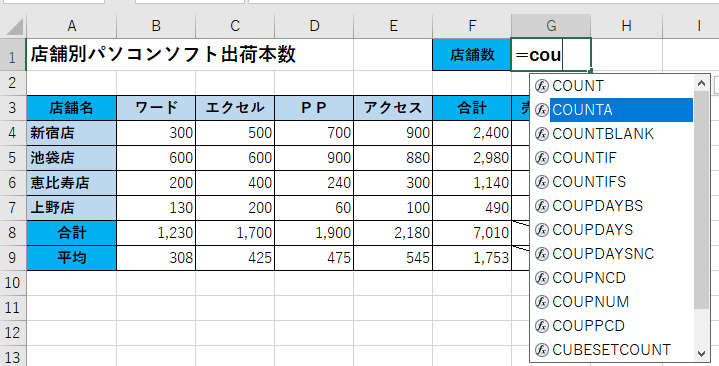
③引数をドラッグして選択する。
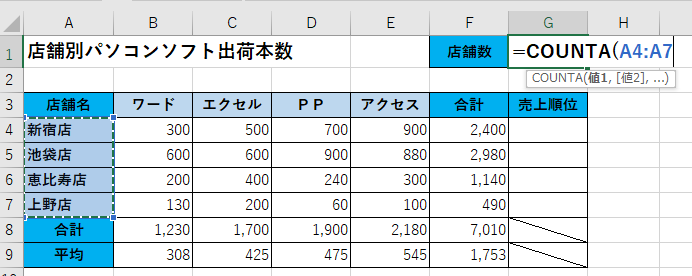
④《Enter》キーで確定。
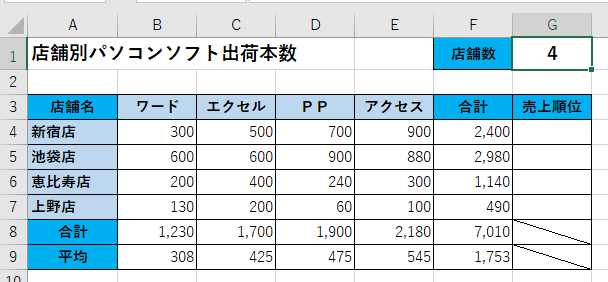
4.《fx》(関数の挿入)をクリックして入力
引数を確認しながら、関数を入力したい場合は、《関数の挿入》をクリックして、ダイアログボックスを表示すると分かりやすいです。
①《fx》をクリック。
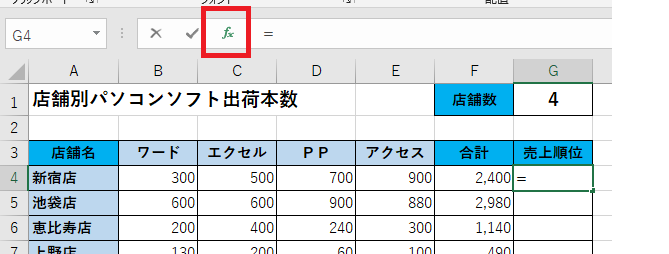
②《関数の挿入》ダイアログボックスで、《関数の分類》を選択。分類名が分からない場合は、《すべて表示》をクリック。
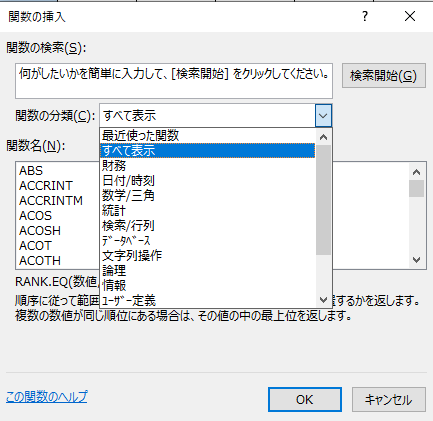
さらに詳しく
よく使う関数の場合は、《最近使用した関数》にすると、少ない候補から探すことができるので、おすすめです。
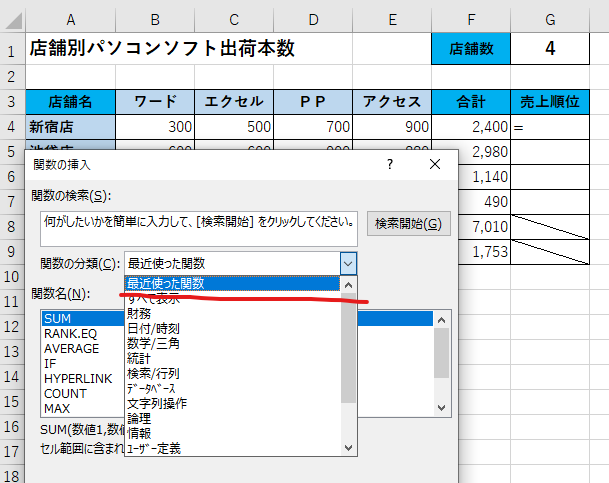
③関数名の一覧が表示されたら、関数の頭文字を入力するとその関数までジャンプできます。
一覧から目的の関数名をクリックして《OK》をクリック。
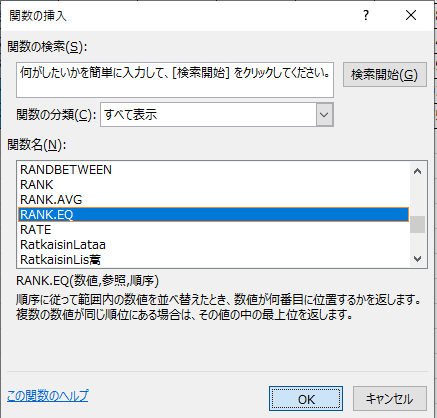
④《関数の引数》ダイアログボックスが表示されるので、引数を指定して《OK》をクリック。
ダイアログボックスを使うと、その関数の説明が表示されるので確認しながら入力できます。
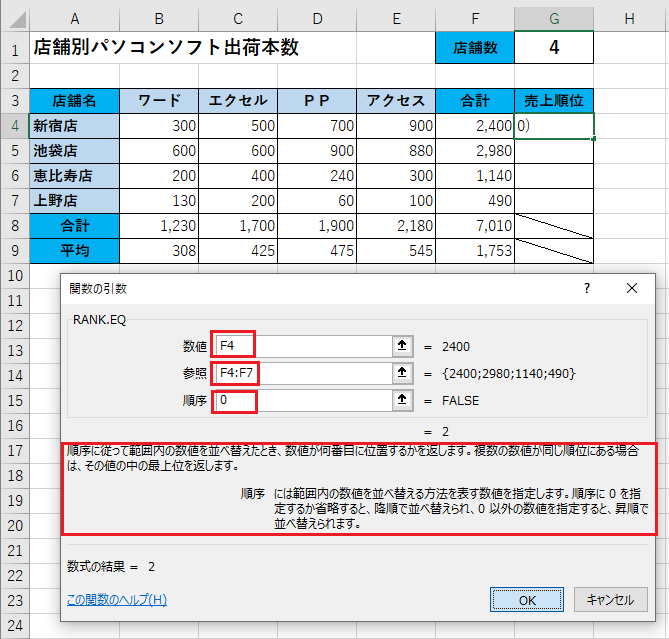
↓
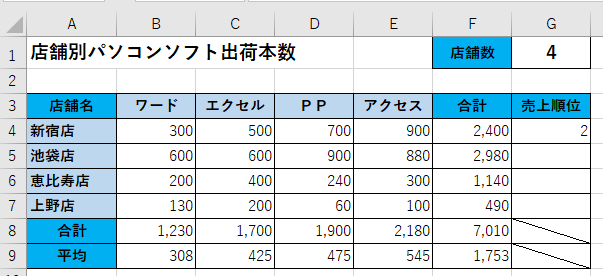
5.《関数ライブラリ》から入力する
関数の分類名から関数を選択する場合は、《関数ライブラリ》から入力すると探しやすいです。
①《数式》タブー《関数ライブラリ》グループー関数の分類名を選択ー関数名をクリックする。
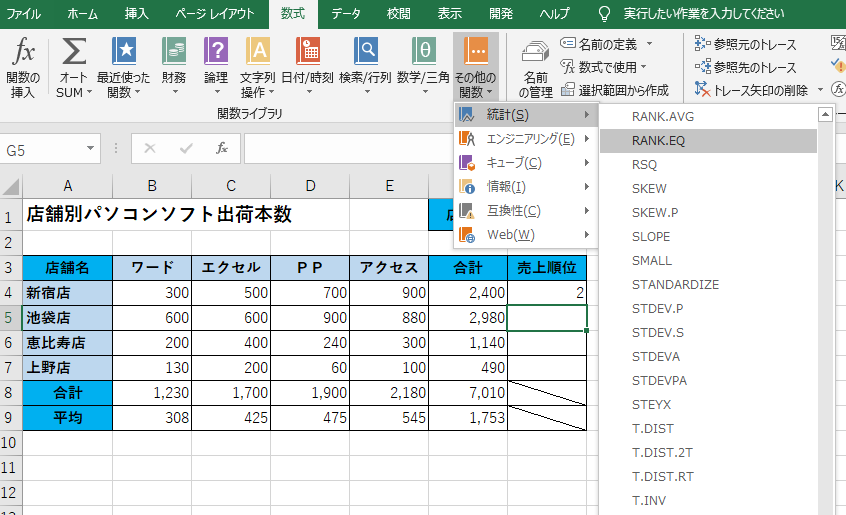
②《関数の引数》ダイアログボックスに引数を指定して《OK》ボタンをクリック。
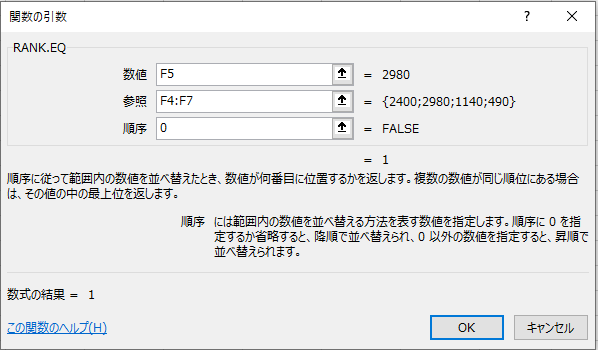
↓
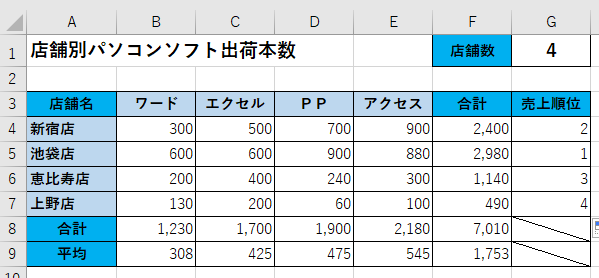

使う関数によって効率的な方法で入力していくことをおすすめします!
エクセルの使い方 基礎から応用まで①~㉕ 無料オンライン講座へ↓↓